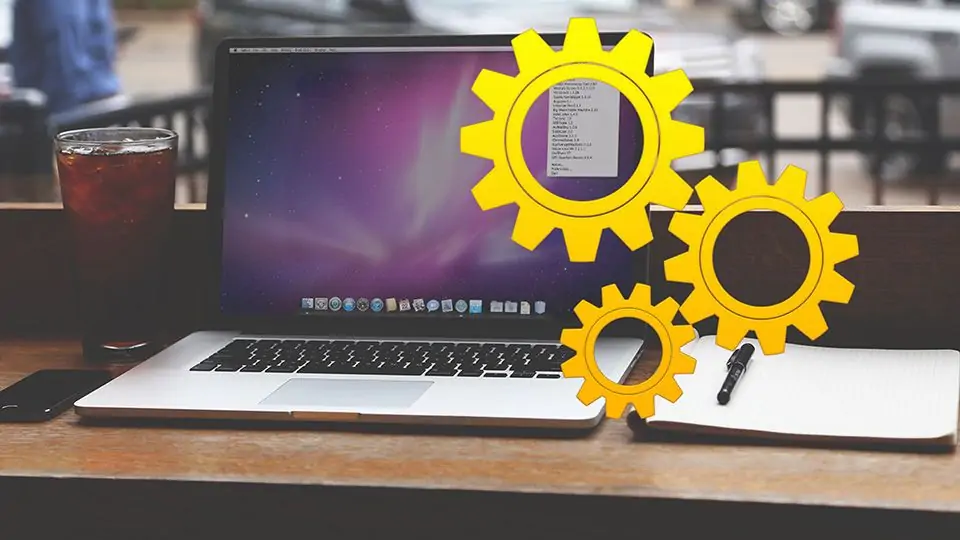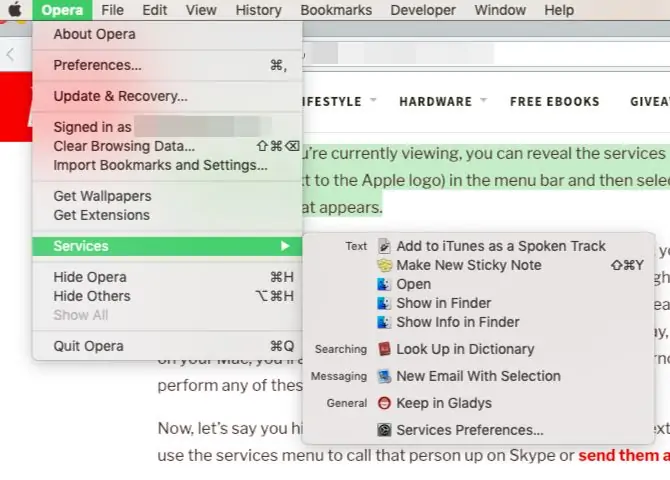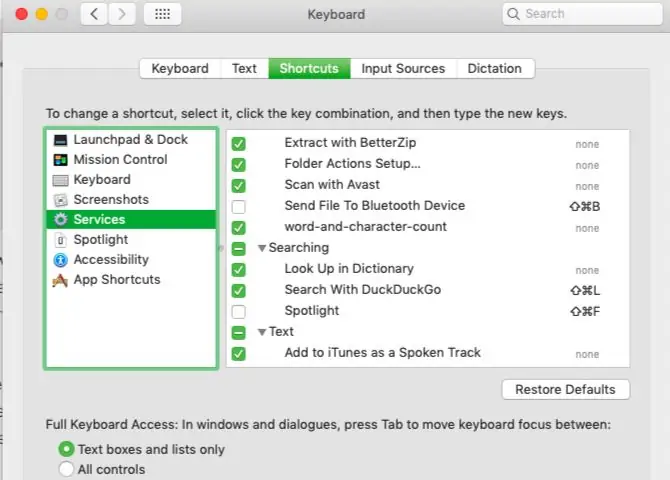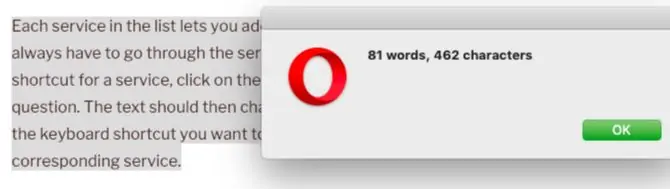یکی از گزینههای مفید در منوهای بالای صفحه در macOS که شاید بسیاری از کاربران مکبوک و آیمک از آن استفاده نمیکنند و از آن غافل هستند، منوی Services است. در این منو گزینههای مفیدی برای انجام کارهای پیچیده و بیناپلیکیشنی وجود دارد. بهتر است در اپلیکیشنهای مختلف از گزینههای این منو استفاده کنید تا سرعت کار بیشتر شود و اشتباهات انسانی کاهش پیدا کند.
در ادامه به معرفی منوی Services و قابلیتهای آن و روش اضافه کردن گزینههای جدید در این منوی کاربردی میپردازیم.
آشنایی با منوی Services در مکاواس و کاربردهای آن
برای دسترسی به منوی Services دو مرحلهی ساده طی میشود: گام اول انتخاب کردن عنصری در صفحه است و گام دوم استفاده از نوار منو و منویی با نام اپلیکیشن است که درست پس از منوی اپل یا سیب قرار دارد. در این منو گزینههای مفیدی برای انجام برخی امور موجود است که برخی امور را بسیار ساده میکند، درست شبیه منوی راستکلیک روی فایل و فولدرها در ویندوز.
از طرف دیگر منوی Services قابلیت سفارشیسازی دارد به این معنی که میتوانید اکشنهای سفارشی خویش را در این منو اضافه کنید و کارایی آن را متناسب با نیاز و سلیقهی خویش، بیشتر کنید.
گزینههای منوی Services در هر اپلیکیشنی متفاوت است و معمولاً امور مرتبط با دیگر اپلیکیشنها را انجام میدهد. به عنوان مثال اگر بخشی از متن را در مرورگر اینترنت یعنی Safari انتخاب کنید و به منوی Services مراجعه کنید، گزینهی جستجو در دیکشنری و در واقع اپلیکیشن Dictionary در اختیار شما قرار میگیرد. میتوانید متن را به صدا تبدیل کنید و به عبارت دیگر متن انتخاب شده را به صورت گفتار بشنوید و همینطور یادداشتی از آن ایجاد کنید. این کارها بدون خروج از اپلیکیشن مرورگر اینترنت امکانپذیر است. لذا منوی Services و اکشنهای موجود در آن، بسیار مفید و کاربردی است.
در صورت نصب کردن اپلیکیشنهای مختلف، احتمالاً در منوی Services گزینههایی اضافه میشود. به عنوان مثال اگر Evernote را برای یادداشتبرداری و نوشتن نوت نصب کنید، گزینهی اضافه کردن متن انتخاب شده به اورنوت در این منو اضافه میشود. مثال دیگر اپلیکیشن Skype است، اگر این پیامرسان را روی مکاواس نصب کرده باشید و نام مخاطبی را انتخاب کنید، میتوانید با گزینههای موجود در منوی سرویسز، فرآیند تماس اینترنتی با شخص موردنظر را سریع و ساده آغاز کنید.
بنابراین منوی Services بسته به اپلیکیشن باز شده و اپهایی که در سیستم عامل نصب شده و همینطور آنچه انتخاب شده، گزینههای مفید و البته متفاوتی نمایش میدهد که بسیار مفید و کاربردی است. طبعاً اگر اپلیکیشنهای متعددی نصب نکرده باشید و به علاوه عنصر خاصی را انتخاب کرده باشید، ممکن است در این منو گزینهی کاربردی خاصی نمایش داده نشود. از طرف دیگر برخی اپلیکیشنها با سرویسز سازگاری ندارد و این منو در چنین اپهایی خالی خواهد بود.
افزودن اکشنهای کاربردی در Services یا حذف کردن گزینههای منوی سرویسها
برای مدیریت کردن گزینههایی که در منوی Services نمایش داده میشود، ابتدا منوی Services را در اپلیکیشن موردنظر باز کنید و روی گزینهی Services Preferences کلیک کنید. به این ترتیب پنل مدیریت تنظیمات این منو نمایش داده میشود.
روش دیگر برای دسترسی به تنظیمات منوی Services، کلیک روی منوی سیب یا اپل در بالای صفحه و سپس کلیک روی System Preferences است است. در ادامه روی گزینهی Keyboard کلیک کنید و سپس روی Shortcuts و در نهایت روی Services کلیک کنید.
همانطور که در تصویر زیر مشاهده میکنید، گزینههای زیادی برای اضافه کردن وجود دارد. با تیک زدن در کنار هر گزینه، موردی در منوی Services اضافه میشود و با حذف کردن تیکها نیز گزینههای بلااستفاده از منوی Services قابلحذف خواهد بود.
توجه کنید که گزینههای منوی Services در این پنجره دستهبندی شده است. برای چک کردن دستهای خاص مثل Keyboard و Text و غیره و مشاهده کردن گزینههای مربوطه، میتوانید روی تبهای بالای لیست یعنی گزینههای Keyboards و Text و غیره کلیک کنید و تیک موارد مفید را بزنید. برای هر مورد لیست میتوانید شورتکاتی تعریف کنید و از این پس بدون باز کردن منوی Services، با کلید میانبر تعریف شده، آن را سریعتر اجرا کنید.
برای بازگرداندن گزینهها به حالت اولیه، کافی است روی دکمهی Restore Defaults کلیک کنید.
ایجاد کلید میانبر برای اجرای سرویسها
برای ایجاد کلید میانبر یک سرویس خاص، روی فیلد متنی با عبارت none روبروی سرویس موردنظر کلیک کنید. به این ترتیب این عبارت به دکمهی Add Shortcut تبدیل میشود. روی این دکمه کلیک کنید و حالا میتوانید کلید میانبر موردنظر را روی کیبورد فشار دهید. به این ترتیب اجرای سریع سرویس موردبحث با کلید میانبر، امکانپذیر میشود که طبعاً روش سریعی است.
دیگر قابلیتهای منوی Services در اپلیکیشنهای macOS
لیست سرویسها در پنجرهی تنظیمات مکاواس، طولانی است و گزینههای متنوعی در آن موجود است اما به گزینههای این لیست محدود نیستید بلکه میتوانید کارهای بیشتری انجام بدهید. در واقع اگر برخی اپلیکیشنها را نصب کنید، گزینههای بیشتری در این صفحه از تنظیمات اضافه میشود و راهکار بعدی استفاده از اپلیکیشن قدرتمند Automator برای اتوماسیون کارها است.
نصب اپلیکیشنها و توسعهی منوی Services
برخی اپلیکیشنها گزینههای جالب و مفیدی در تنظیمات منوی Services اضافه میکنند. به چند نمونه توجه کنید:
- اپلیکیشن Dictater: این اپلیکیشن برای کنترل کردن ابزار تبدیل متن به صدا به کمک TTS مکاواس کاربرد دارد.
- اپلیکیشن Markdown Service Tools: برای سادهتر کردن نوشتن متن به همراه مارکداون، میتوانید از این اپلیکیشن جالب و کاربردی استفاده کنید. با نصب این اپ، میتوانید گزینههایی برای تبدیل کردن HTML به مارکداون و یا گزینههای برای حذف مارکداون به منوی سرویسها اضافه کنید.
- اپلیکیشن SearchLink: پس از نصب این اپ میتوانید گزینهای برای ساخت لینک که مرتبط با جستجو در منابع مختلف مثل جستجو با استفاده از گوگل است، در منوی سرویسها اضافه کنید.
- اپلیکیشن Gladys: این اپلیکیشن برای ایجاد محیطی به منظور ذخیره کردن اطلاعات مخاطبین مثل عکس و متن و ایمیل و لینک و پیامها و غیره، اضافه میکند که با روش درگ و دراپ یا گرفتن و رها کردن، قابل استفاده است.
ایجاد سرویسهای اتوماسیون با Automator
اپلیکیشن Automator اپل که به صورت پیشفرض در مکبوک و آیمکها موجود است، برای اتوماسیون به کار میرود و کاربران حرفهای به وفور از آن استفاده میکنند. اموری که میتوان با این اپلیکیشن جالب، سریعتر انجام داد، بسیار متنوع و به نوعی نامحدود است!
به دو نمونه از سرویسهای کاربردی که با اتومیتور قابل انجام است، توجه کنید:
- Document saver یا سرویس ذخیره کردن داکیومنت که در واقع صفحهی وب را به صورت متن در اپلیکیشن Apple Books ذخیره میکند.
- Word counter یا شمارندهی کلمات که به کمک آن میتوانید تعداد کلمات متن انتخاب شده را سریع و آنی، شمارش کنید.
در استفاده از Automator و ایجاد سرویسها به این نکته توجه کنید:
اپل در مکاواس مهاوی یا macOS 10.14 از عبارت Quick Actions یا اعمال سریع برای اشاره به سرویسهای اتومیتور استفاده میکند. لذا برای اضافه کردن سرویسهای اتومیتور، میبایست حین ایجاد جریان کاری جدید در Automator، نوع داکیومنت جدید را Quick Action انتخاب کنید و نه Service.
makeuseofسیارهی آیتی